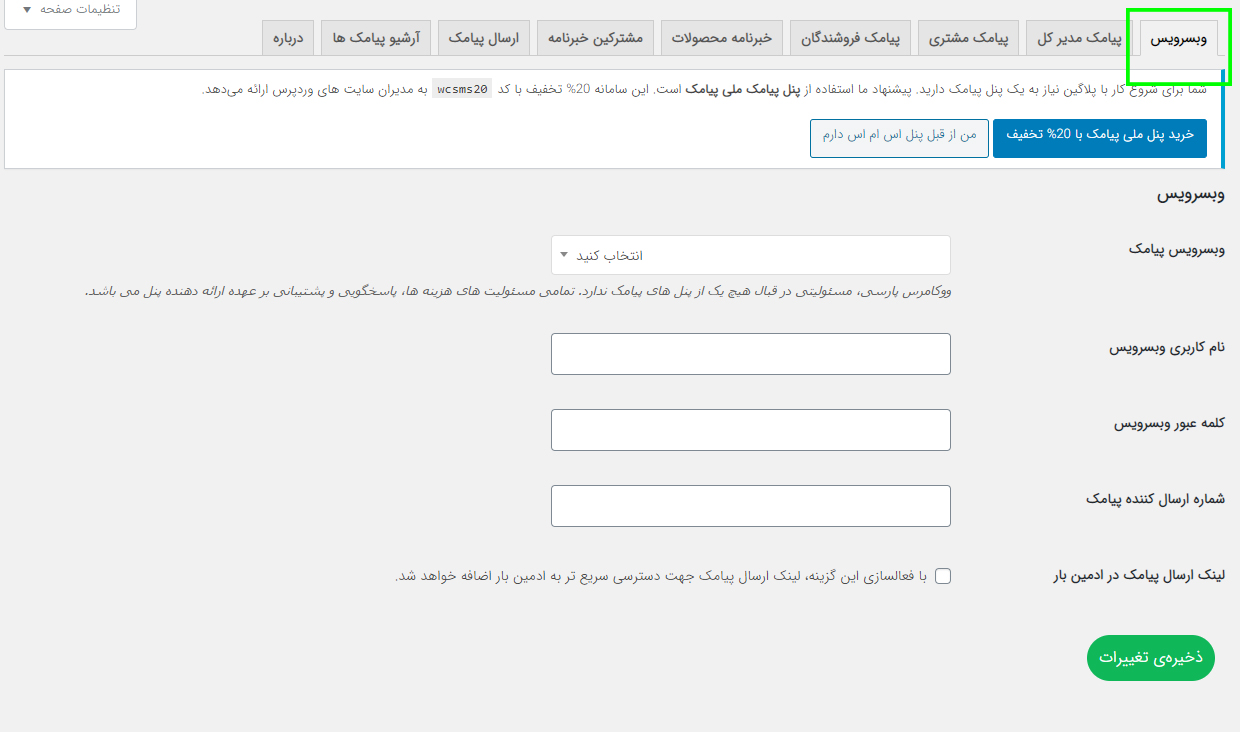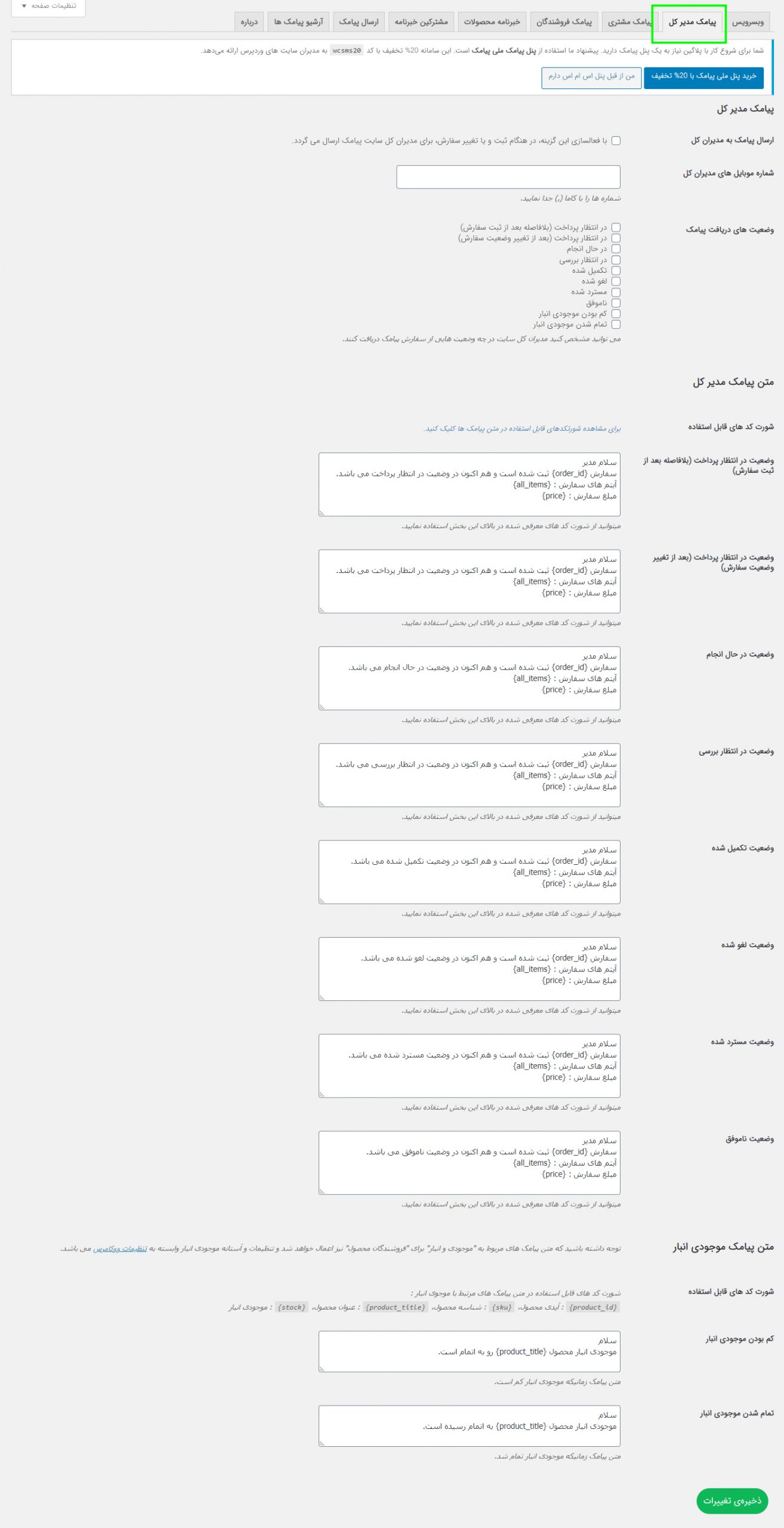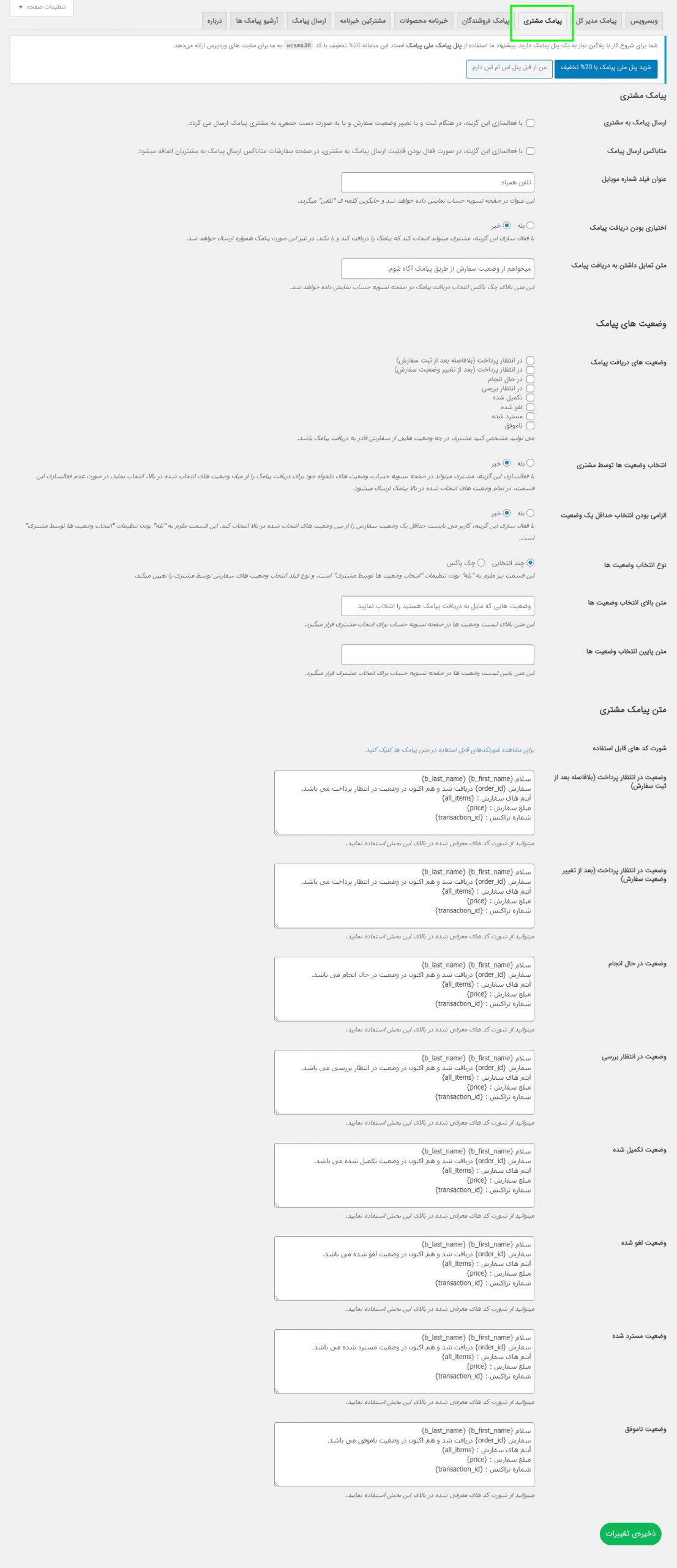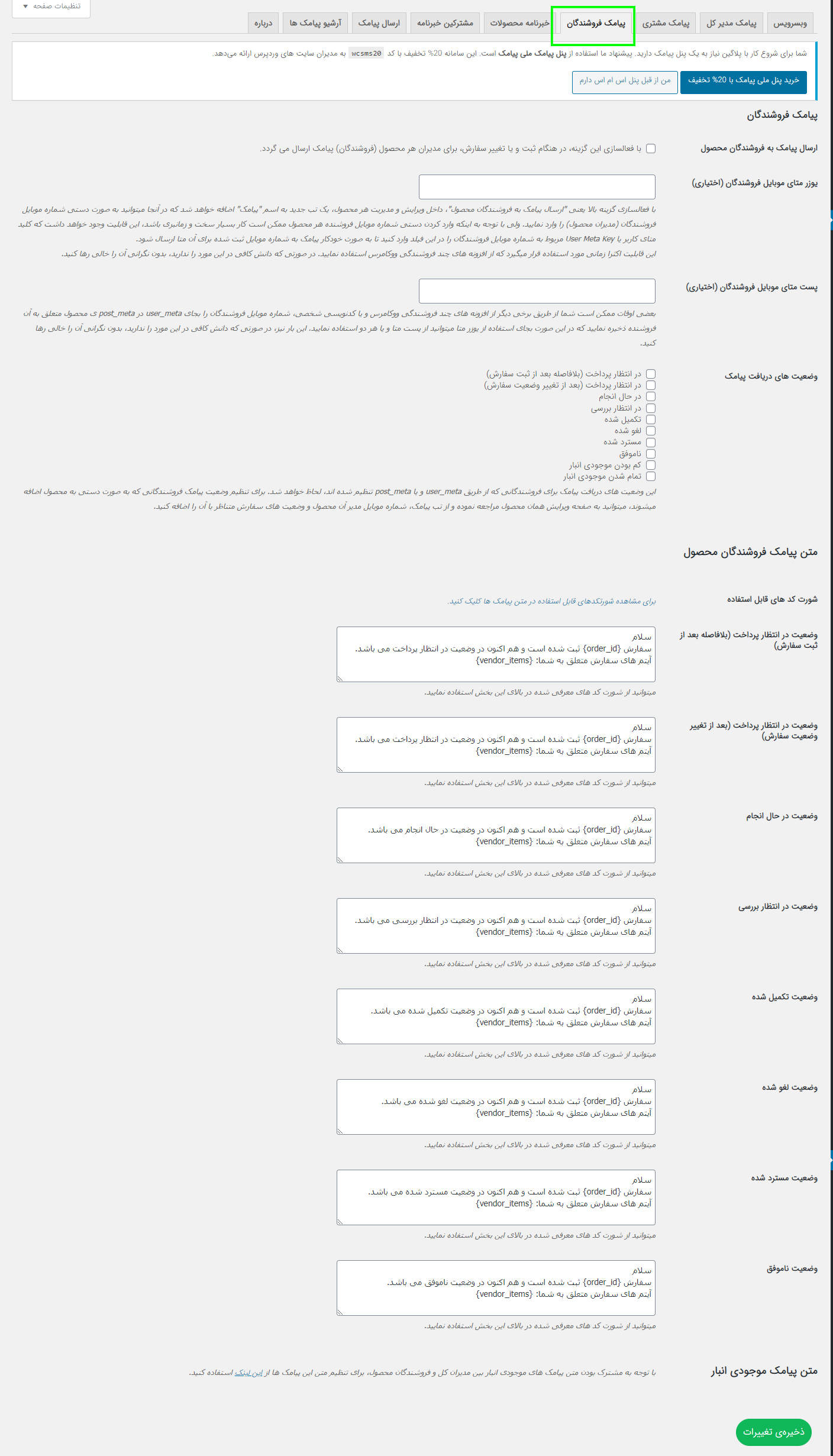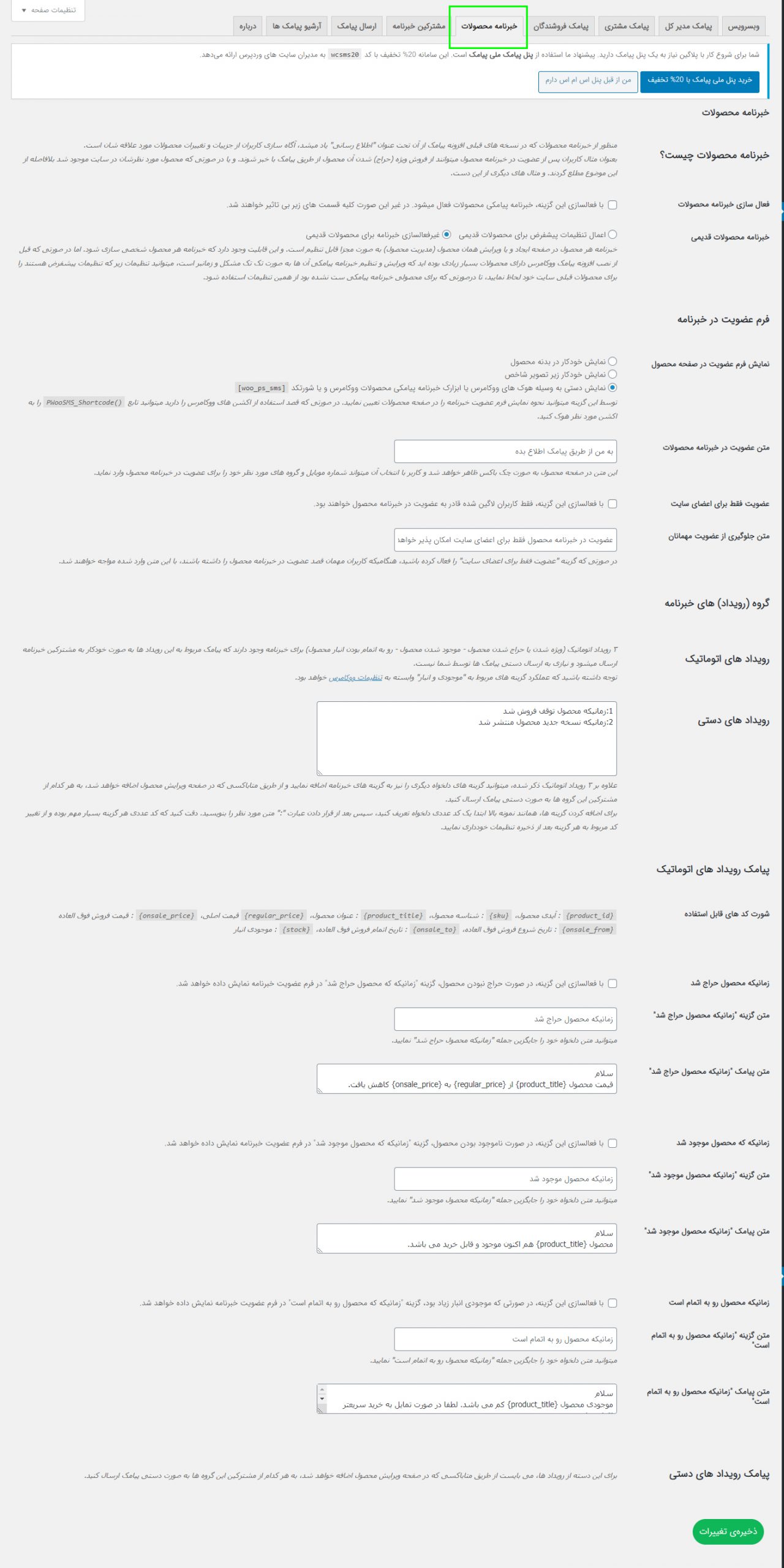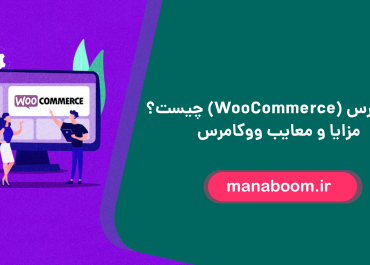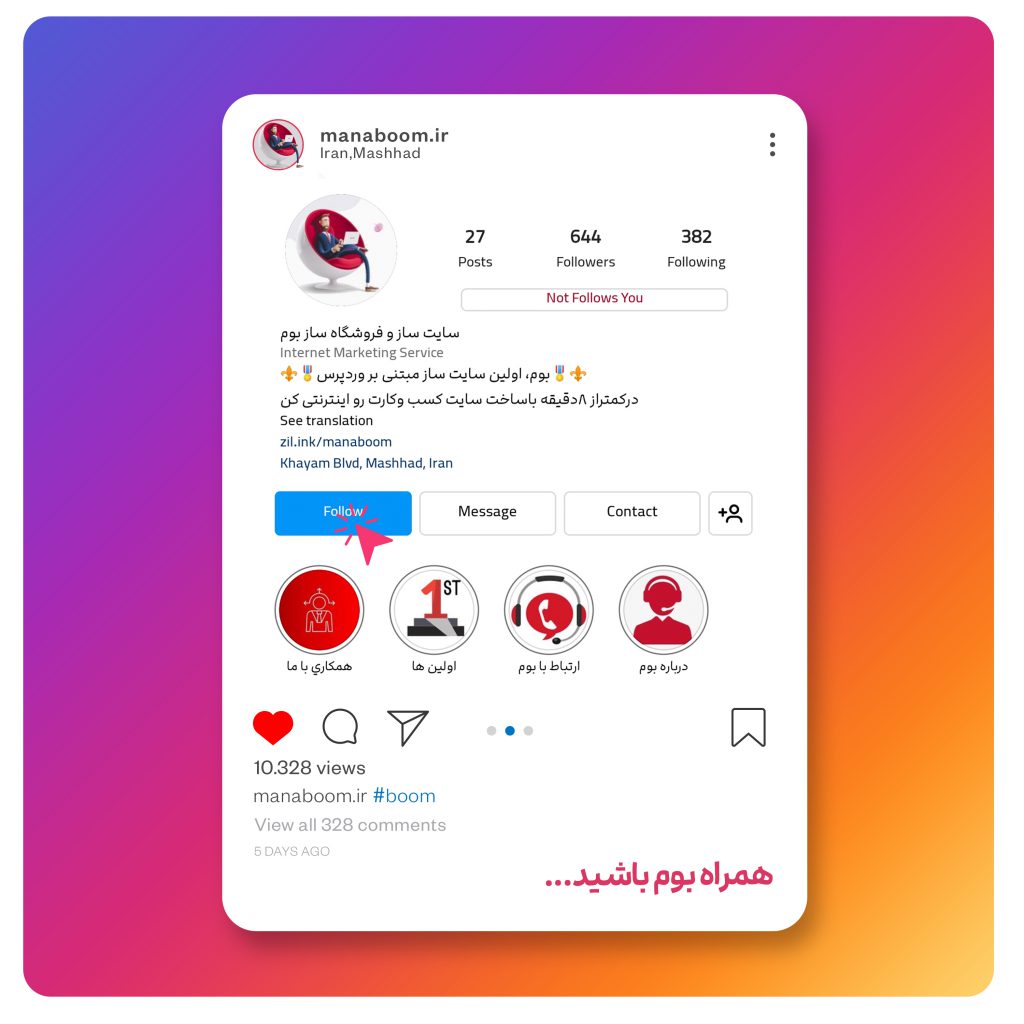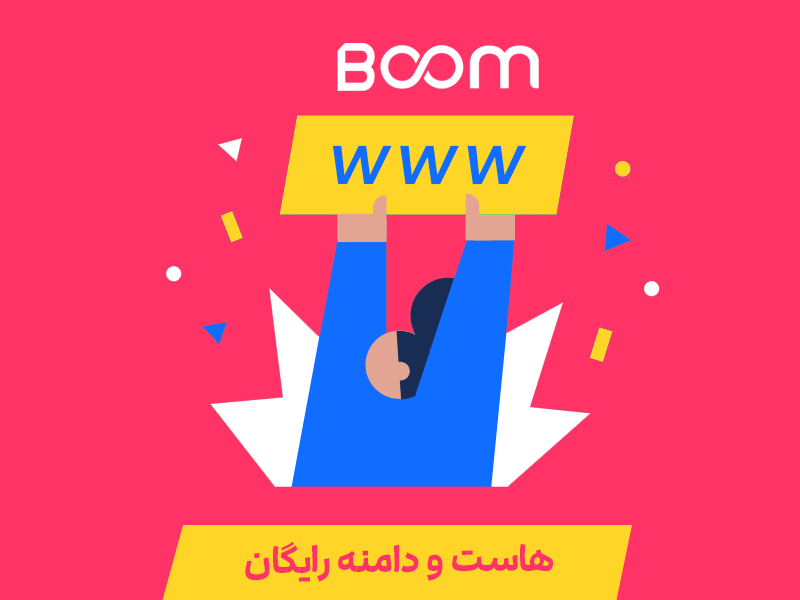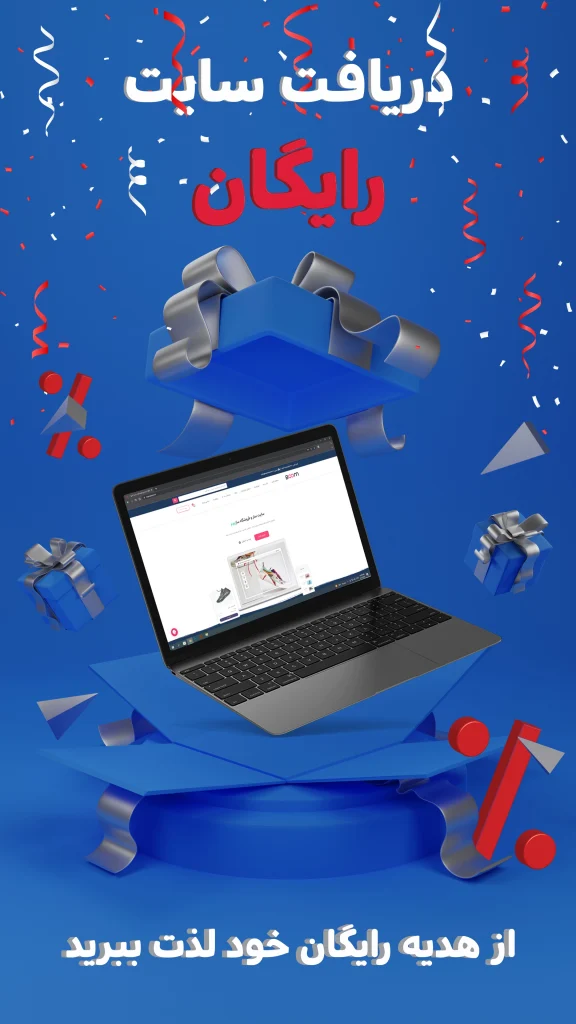شما می توانید وب سایت وردپرسی خود را خیلی سریع و راحت به یک پنل پیامکی وصل کنید تا دیگر نگران پیام هایی که از پنل پیامکی شما قراره ارسال شود نباشید.
با استفاده از افزونه پیامک ووکامرس شما میتوانید پیام های خود را از طریق فروشگاه ارسال کنید و با مشتری در ارتباط باشید. این پیام ها میتواند هم برای مدیر و هم برای مشتری ارسال شوند. درصورتی که افزونه پیامک ووکامرس را فعال سازی کردید توصیه می کنم از افزونه Digits هم برای ثبت نام کاربران با پیامک استفاده کنید.
به عنوان مثال این پیام برای مدیر ارسال می شود
سلام. مدیر محترم سفارش 68877 ثبت شده است.
آیتم های سفارش: سایت فروشگاهی
قیمت: 900.000 تومان
سفارش هم اکنون در وضعیت پرداخت شده می باشد.
به عنوان مثال این پیام برای کاربر ارسال می شود
مشتری عزیز سفارش محصول شما با موفقیت ثبت گردید.
کد پیگیری: 98450
تاریخ ثبت سفارش: 1400/10/28
با تشکر از خرید شما
ویژگی های افزونه پیامک ووکامرس
- با استفاده از افزونه پیامک ووکامرس بعد از ثبت سفارش شما میتوانید تغییر وضعیت را به صورت پیامک برای مدیر یا مشتری ارسال کنید. این تغییر وضعیت می تواند شامل مرحله خرید به مرحله انبار یا پست یا ارسال باشد.
- با استفاده از افزونه پیامک ووکامرس می توان خبرنامه محصول ایجاد کرد.
- زمانی که محصولات شما داخل فروشگاه به اتمام میرسد و مشتری از شما درخواست میکند زمانی که موجود شد اطلاع رسانی به او انجام شود، با استفاده از افزونه پیامک ووکامرس این امکان به راحتی فراهم میشود.
- گاهی اوقات شما قصد دارید تخفیف یا پیشنهاد شگفت انگیزی را در سایت خود قرار دهید که این امکان نیز با استفاده از افزونه ارسال پیامک ووکامرس قابل انجام می باشد.
- ویژگی چند فروشندگی، به این صورت که اگر شما در سایت فروشگاهی خود چند فروشنده مختلف داشته باشید آنها نیز میتوانند از این افزونه استفاده کنند.
تنظیمات افزونه پیامک ووکامرس
بعد از نصب و فعال سازی این افزونه منوی تنظیمات پیامک به زیر منوی ووکامرس سایت شما در سمت راست داشبورد سایت اضافه میشود. با کلیک کردن بر روی تنظیمات پیامک از منوی سمت راست تنظیمات مربوط به این افزونه برای شما قابل مشاهده میباشد.
وبسرویس
به طور کلی برقراری اتصال این افزونه با پنل پیامکی از طریق وب سرویس میباشد. برای فعال سازی ارسال پیامک به مشتریان شما نیاز به اشتراک در یکی از درگاه های پیامکی دارید. با خرید پنل پیامکی و ایجاد اشتراک در یکی از درگاه های پیامکی اطلاعات مورد نیاز برای اتصال به درگاه برای شما ارسال خواهد شد.
وبسرویس پیامک: در تب وب سرویس، درگاهی که قصد دارید سایت خود را به آن متصل کنید را انتخاب نمایید.
به عنوان مثال: فراز SMS – ملی پیامک و… .
نام کاربری و کلمه عبور: در قسمت نام کاربری و کلمه عبور وب سرویس شما باید نام کاربری و رمز عبور مربوط به پنل پیامکی که در آن وب سرویس ثبت نام کرده اید را دریافت کرده و وارد کنید.
شماره ارسال کننده پیامک: در قسمت شماره ارسال کننده پیامک از خطوط خدماتی وب سرویسی که در آن ثبت نام کرده اید برای ارسال پیامک به مشتریان استفاده میشود.
سوال مهم: برخی از افراد ارسال پیام تبلغاتی را بر روی خط تلفن خود بسته اند، برای ارسال پیامک به این افراد چه کار باید کرد؟
به طور معمول درگاه های پنل پیامکی دو خط برای ارسال پیامک دارند که بستگی به انتخاب شما دارد. خطوط معمولی برای تمام شماره ها پیامک تبلیغاتی را ارسال میکند ولی به خطوطی که پیام تبلیغاتی را برای خط خود بسته اند ارسال نمیشود اما در خطوط خدماتی شما برای مشتریانی که خطوط تبلیغاتی را برای خط خود بسته اند نیز میتوانید پیام ارسال کنید.
فقط این نکته را در نظر داشته باشید مشتری که قرار است از شما پیام تبلیغاتی دریافت کند باید منتظر دریافت این پیام باشد. یعنی داخل فروشگاه شما ثبت نام کرده یا عضو خبرنامه شما باشد یا به هر ترتیبی مشتری باشد که از شما درخواست اطلاع رسانی داشته است.
لینک ارسال پیامک در ادمین بار: اگر تیک فعال سازی این قسمت را وارد کنید لینک تنظیمات افزونه پیامک ووکامرس درفهرست بالایی وردپرس برای دسترسی سریعتر قرار داده میشود.
حال بر روی دکمه ذخیره تغییرات کلیک کنید، در این حالت اتصال افزونه با وب سرویس برقرار شده است.
پیامک مدیر کل
ارسال پیامک به مدیران کل: برای اینکه پیامک سفارش برای مدیر نیز ارسال شود در ابتدا باید حتما تیک ارسال پیامک به مدیران کل را فعال کنید.
شماره موبایل های مدیران کل: شماره موبایل های مورد نیاز را وارد کنید.
وضعیت های دریافت پیامک: هر قسمتی را که لازم میدانید در آن برای شما پیامک ارسال شود را فعال کنید.
متن پیامک مدیر کل: به صورت کلی شما میتوانید در کادرهای پایین متن پیامک مورد نظر خود را بنویسید و برای کلمات متغیر از شورت کد های موجود نیز استفاده کنید تا متن پیامکی که تنظیم میکنید برای مدیر کل ارسال شود.
بعضی از سامانه های پنل پیامکی امکانی به نام ارسال بر اساس پترن دارند که پیامک های شما زیر 5 ثانیه ارسال میشود. برای اینکه ارسال بر اساس پترن را انجام دهید و پیام های شما بدون تایید ناظر انسانی در 24 ساعت شبانه روز انجام شود، وارد سامانه ارسال پیامک خود شوید و ارسال بر اساس پترن را بسازید.
ساخت پترن در سامانه های پنل پیامکی
متن پیامکی که قصد دارید برای مشتری خود ارسال شود را وارد کنید، مواردی مانند نام کاربر، شماره سفارش که به عنوان متغیر میباشد را باید از قسمت شورتکد های خود افزونه کپی کنید و داخل متن ارسالی قرار دهید.
بعد از اینکه پترن شما تایید شد شما میتوانید در قسمت ابزار تنظیم پترن که پترن خود را وارد کرده اید بر روی دکمه بررسی پترن کلیک کنید. اگر شما پترنی ایجاد نکنید باز هم پیام ها ارسال میشود ولی هر بار باید ناظر انسانی چک کند و تایید را انجام دهد بنابراین پیام ها با تاخیر بیشتری ارسال میشود. نکته مهم اینکه در قسمت توضیحات پترن حتما باید آدرس سایت خود را بنویسید.
پیامک مشتری
ارسال پیامک به مشتری: برای اینکه پیامک به مشتری ارسال شود در ابتدا باید حتما تیک ارسال پیامک به مشتری را فعال کنید درصورتی که این گزینه را فعال نکنید ارسال پیامک به مشتری در هنگام ثبت سفارش و تغییر وضعیت فعال نخواهد شد پس باید این گزینه حتما فعال باشد.
متاباکس ارسال پیامک: برای هر محصول در گوشه تصویر یک باکس ایجاد میشود که مشتری در صورت تمایل برای اعلام موجود شدن محصول شماره موبایل خود را وارد کند.
وضعیت های پیامک: هر قسمتی را که لازم میدانید برای مشتری پیامک ارسال شود را فعال کنید. سپس در قسمت پایین تر متن پیامک مشتری، متن های مربوط به پیامک های ارسالی خود را وارد کنید.
پیامک فروشندگان
قسمت پیامک فروشندگان افزونه پیامکی ووکامرس همان ویژگی چند فروشندگی که در ابتدای مقاله توضیح دادیم میباشد. اگر شما در سایت فروشگاهی خود چند فروشنده مختلف داشته باشید، با فعال کردن تنظیمات این قسمت آنها میتوانند پیامک های مورد نیاز خود را دریافت کنند. در صورتی که وضعیت یکی از محصولات فروشنده تغییر پیدا کند یا سفارشی ثبت شود به فروشنده پیامک ارسال میشود.
یوزر متای فروشندگان: به طور معمول این افزونه در صفحه ویرایش هر محصول یک فیلد به نام پیامک قرار می دهد. تا فروشنده شماره خود را وارد کند. در این صورت برای هر محصول باید این کار را انجام دهید. اما در دیتابیس وردپرس جدولی وجود دارد با نام یوزر متا که اطلاعات جانبی هر کاربر مثل شماره موبایل را نگه می دارد. در این جدول هر ردیف یک کلید و یک مقدار دارد. اگر بتوانید کلید شماره موبایل را از جدول در اینجا قرار دهید به طور خودکار به شماره فروشندگان پیامک ارسال می شود.
پست متا موبایل: در صورتی که افزونه دیگری این اطلاعات را در جدول یوزر متا ذخیره نکند، احتمالا می توانید شماره موبایل فروشندگان را در جدول پست متا پیدا کنید و اینجا وارد کنید.
ادامه تنظیمات این قسمت مانند تنظیمات پیامک مشتری و پیامک مدیر کل می باشد.
خبرنامه محصولات
فعال سازی خبرنامه محصولات: در این قسمت نیز اگر تیک ابتدایی را فعال نکنید در تنظیمات بعد هر کاری که انجام دهید اتفاقی نخواهد افتاد.
خبرنامه محصولات امکان تنظیم و گردآوری شماره مشتریان برای اطلاع رسانی آنها از تخفیف ها،حراج محصولات و موجود شدن محصولات است.
خبرنامه محصولات قدیمی: محصولاتی که قدیمی هستند و وجود ندارند را غیرفعال می کند.
در تب مشترکین خبرنامه اگر برای یک محصول مشتری شماره موبایل خود را ثبت کند، از قسمت مشترکین خبرنامه در گروهی که تایید کرده اید قابل مشاهده میباشد.
ارسال پیامک
در تب ارسال پیامک، علاوه بر پیامک هایی که می توانید تنظیم کنید تا به صورت خودکار به کاربران مختلف اعم از مشتریان، فروشندگان و مدیران ارسال شود، می توانید به صورت دستی هم پیامک ارسال کنید البته با توجه به اینکه در این قسمت شماره ها را باید به صورت دستی وارد کنید فقط در موارد خاص مثلا ارسال پیامک به مدیران می توانید از آن استفاده کنید.
آرشیو پیامک ها
در بخش آخر از تنظیمات افزونه پیامک ووکامرس فارسی می توانید لیست پیامک های ارسال شده به صورت خودکار و دستی در زمان های متفاوت به کاربران مختلف را ببینید.
طبق عادت در انتهای هر مقاله آموزشی، نکته ای مهم برای پیشرفت و توسعه سریعتر وب سایت گفته می شود. جهت داشتن یک فروشگاه اینترنتی حرفه ای می توانید از افزونه مدیریت صورتحساب ووکامرس برای شخصی سازی صورت حساب ها استفاده کنید، در نهایت پس از همه این کار ها لطفا بکاپ گیری از سایت وردپرسی را فراموش نکنید.